Cómo desactivar las sugerencias de búsqueda en Microsoft Edge
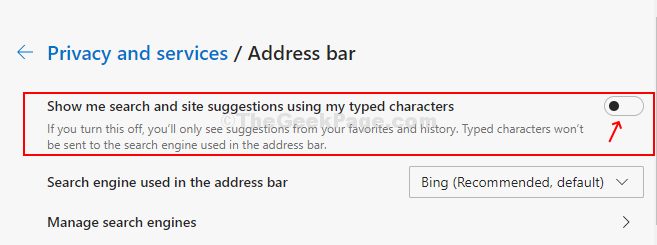
- 1852
- 44
- Mateo Pantoja
Cuando escribe sus consultas de búsqueda en la barra de direcciones del navegador Microsoft Edge, ofrece sugerencias que coinciden con su consulta de búsqueda en función de cada carta que escriba. Esta es una nueva característica de Microsoft Edge con la última actualización de Windows 10 (Chromium). Sin embargo, si no lo encuentra útil o simplemente no desea las sugerencias, puede desactivar las sugerencias de búsqueda en su navegador Microsoft Edge.
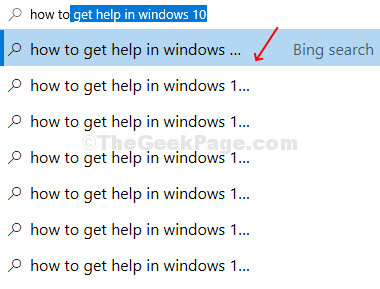
Entonces, ¿cómo se desactiva las sugerencias?? Así es como puedes ..
Cómo deshabilitar las sugerencias de SEACH en Microsoft Edge
Paso 1: Abierto Microsoft Edge y haga clic en los tres puntos horizontales (...) En la esquina superior derecha del navegador. Haga clic en Ajustes En el menú contextual.
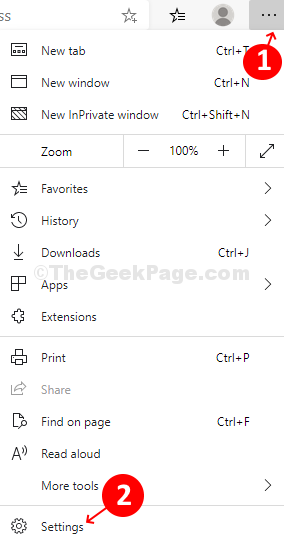
Paso 2: En el Ajustes Ventana, haga clic en las tres líneas horizontales en la parte superior izquierda (al lado de Ajustes) y haga clic en Privacidad y servicios Desde el menú contextual.
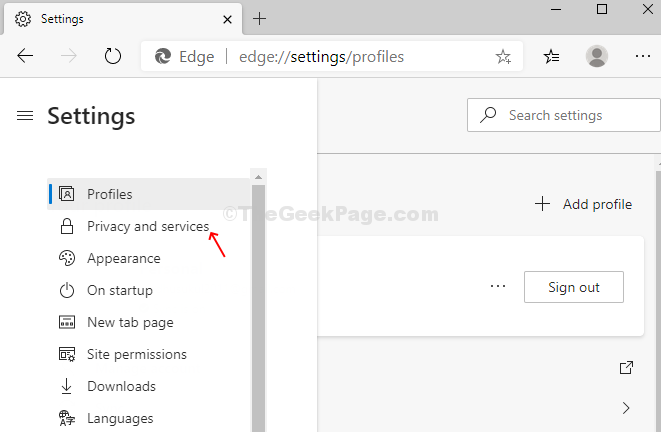
Paso 3: En la siguiente ventana, desplácese hacia abajo, encuentre Barra de dirección bajo la Servicios categoría y haga clic en ella.
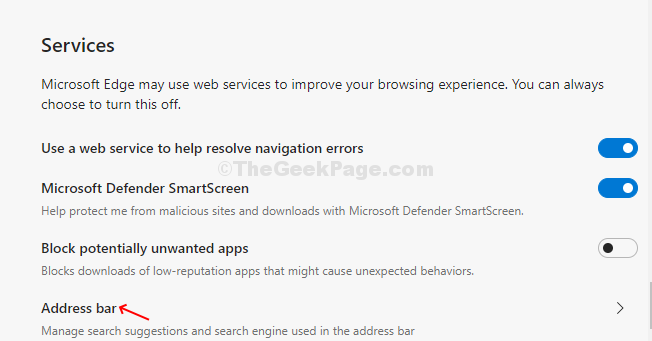
Etapa 4: En la siguiente ventana, apague el control deslizante al lado de Muéstrame sugerencias de búsqueda y sitio usando mis personajes mecanografiados opción.
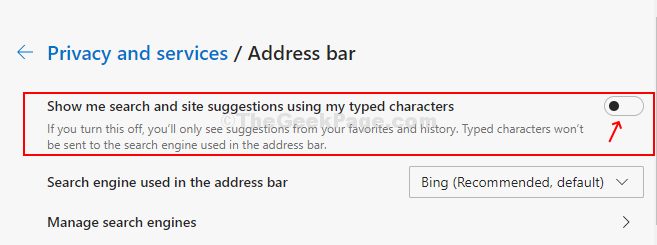
Eso es todo! Ahora, cuando abres un Nueva pestaña en tus Navegador Microsoft Edge, Ya no habrá sugerencias cuando escriba el Barra de dirección. Las únicas sugerencias que verá se basan en su historial de navegación y también de sus favoritos.
- « Cómo configurar Windows 10 a las zonas horarias de cambio automático en función de la ubicación
- Este sitio no se puede comunicar con el error err_connection_refused en Google Chrome Fix »

